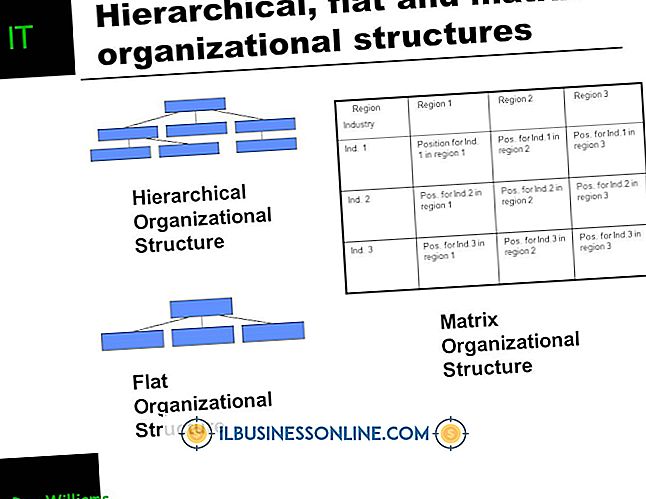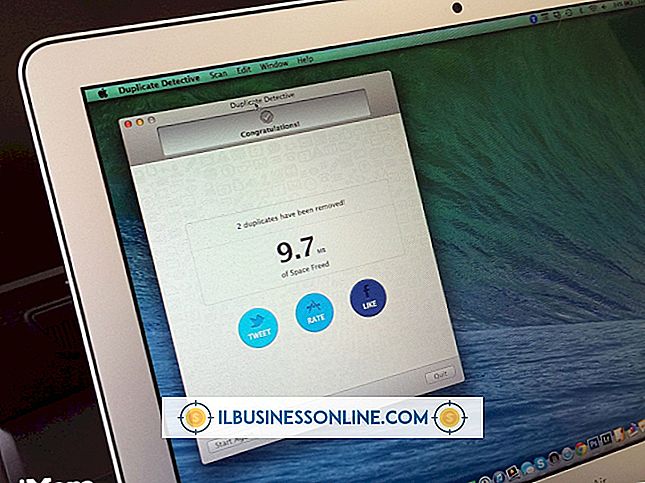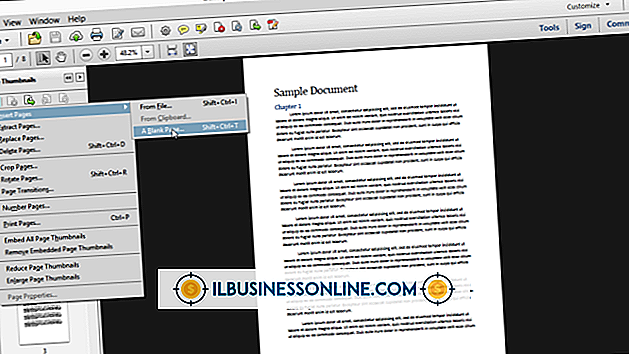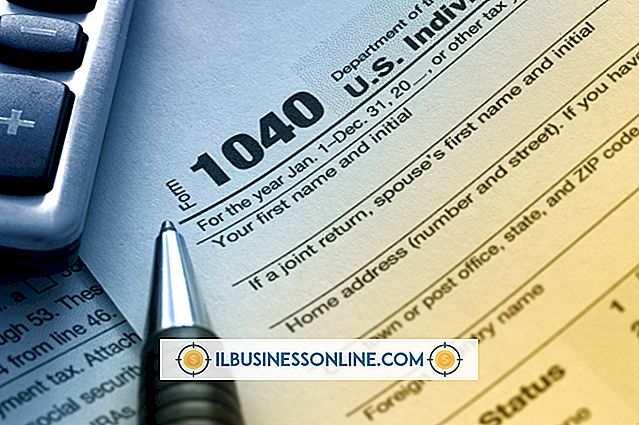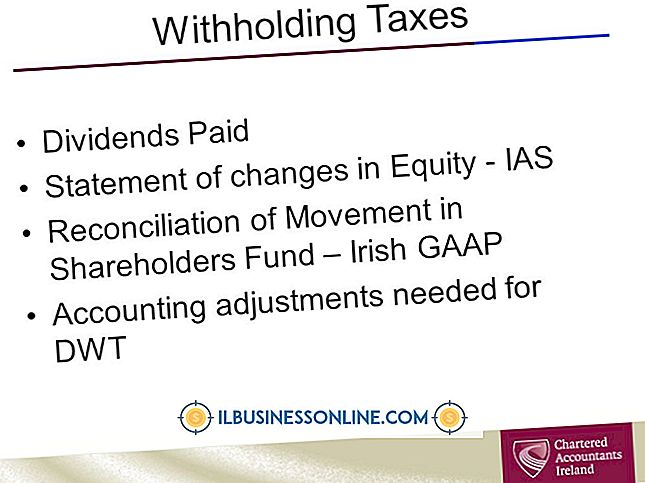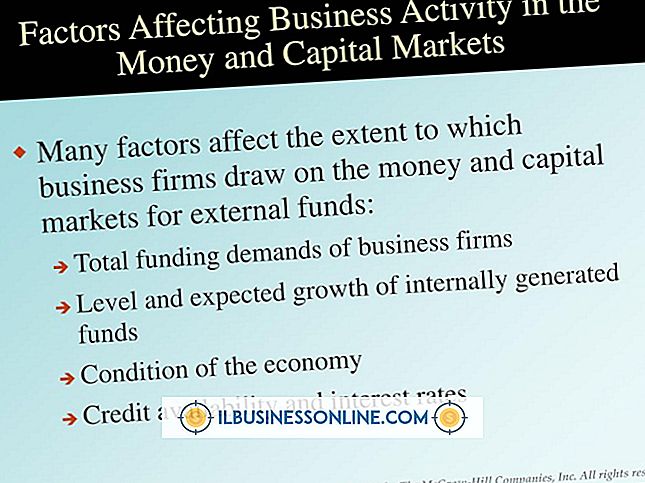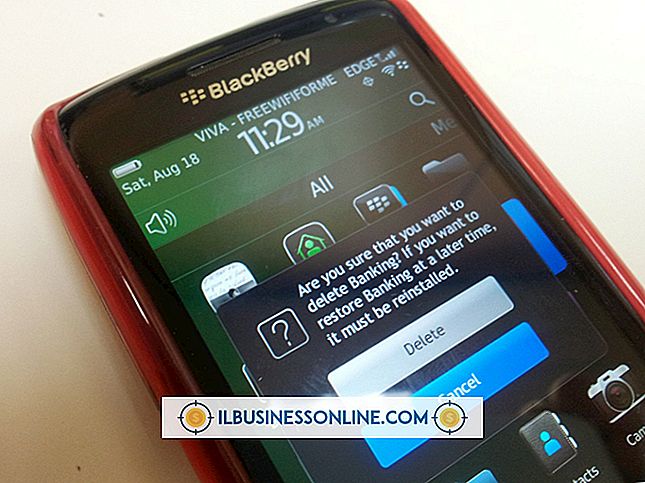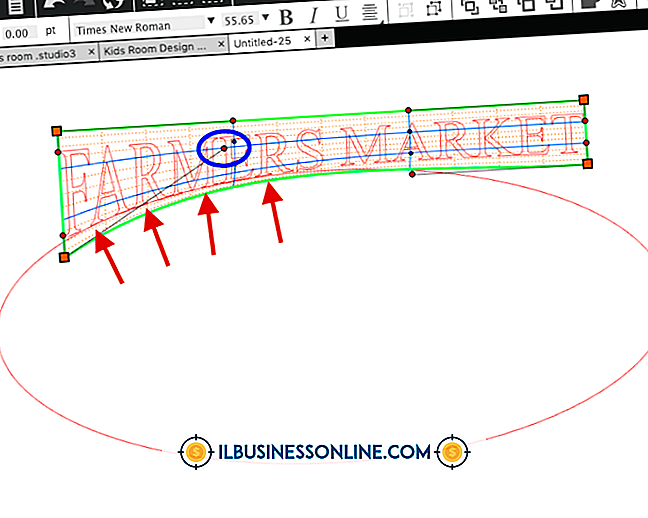Làm thế nào để Unblur trong Photoshop
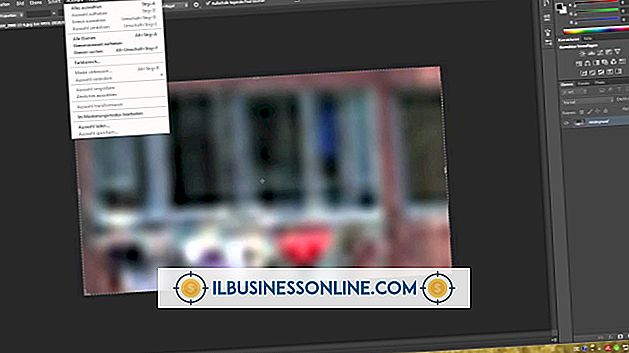
Khi bạn chụp ảnh với độ phơi sáng dài và thấy bằng chứng về chuyển động máy ảnh tinh tế mặc dù sử dụng chân máy, bạn có thể thử cứu ảnh của mình bằng bộ lọc Mặt nạ Unsharp của Adobe Photoshop hoặc lớp hình ảnh trùng lặp được đặt ở chế độ Lớp phủ và được xử lý qua bộ lọc High Pass . Thật không may, mặc dù các kỹ thuật này có thể xua tan sự mờ ảo được giới thiệu bằng cách thay đổi kích thước các quy trình và thêm snap và lấp lánh vào các hình ảnh mờ trên phim, nhưng chúng không có khả năng đối phó với rung máy. Vào bộ lọc Photoshop Shake Giảm, vũ khí tiên tiến của chương trình trong cuộc chiến về chuyển động và làm mờ camera.
1.
Mở menu con "Lọc" của menu "Làm sắc nét" và chọn "Lắc giảm". Adobe Photoshop phân tích hình ảnh của bạn, mở giao diện nổi của bộ lọc và định vị vùng chứa mờ mà bộ lọc có thể phân tích và xóa.
2.
Nhấp vào hình tam giác tiết lộ phần "Nâng cao" của giao diện bộ lọc Giảm rung. Kích hoạt hộp kiểm cho "Hiển thị vùng phát hiện mờ" để hiển thị chúng. Nhấp vào dấu vết mờ để hiển thị vị trí của nó thông qua một khung giới hạn xuất hiện trên bản xem trước hình ảnh chính. Kéo tay cầm ở các góc và điểm giữa của hộp giới hạn để thay đổi kích thước và thay đổi kích thước của vùng mờ. Di chuyển ghim trung tâm của vùng mờ để di chuyển dấu vết mờ sang một phần khác của hình ảnh.
3.
Tạo một vùng mới cho Photoshop để phân tích dưới dạng vết mờ. Nhấp vào công cụ Thêm dấu vết mờ được đề xuất trong bảng Nâng cao để kích hoạt Photoshop để thêm vùng hình ảnh được chọn tự động mới. Biểu tượng của công cụ trông giống như một dấu cộng bên cạnh hình chữ nhật giới hạn bởi một đường chấm chấm. Để vẽ vùng theo dõi mờ bằng tay, nhấp và kéo công cụ Ước tính Blur chưa được gắn nhãn trong hộp công cụ ở bên trái của bản xem trước hộp thoại. Biểu tượng của công cụ bao gồm một hình chữ nhật tròn với một hình chữ nhật chấm bên trong nó.
4.
Để lưu dấu vết mờ để sử dụng trong các hình ảnh khác, "Shift" -nhấp vào dấu vết mờ trong khu vực Bảng nâng cao để chọn chúng. Mở menu bay ra ở góc trên cùng bên phải của khu vực Nâng cao và chọn "Lưu dấu vết mờ". Menu tương tự cũng cho phép bạn tải các dấu vết đã lưu vào hình ảnh hiện tại.
5.
Nhấp vào nút "OK" để áp dụng bộ lọc. Photoshop xử lý bất kỳ vùng nào hiển thị hộp kiểm hoạt động bên dưới nó trong bảng Nâng cao của hộp thoại bộ lọc và đưa bạn trở lại giao diện chương trình chính.
Lời khuyên
- Sao chép hình ảnh hoặc lớp của bạn và làm việc trên một bản sao của bản gốc khi bạn sử dụng bộ lọc Lắc Giảm để tự so sánh trước và sau. Nó cũng cho phép bạn giảm độ mờ hoặc thay đổi chế độ hòa trộn của lớp hiệu chỉnh để trộn nó vào ảnh gốc hoặc thực hiện các điều chỉnh tiếp theo trên cơ sở chọn lọc.
- Sử dụng cài đặt nâng cao của bộ lọc Shake Shake để tinh chỉnh dấu vết mờ. Blur Trace Bound đại diện cho khu vực mà thuật toán của Photoshop tin rằng sự mờ ảo tồn tại. Nguồn tiếng ồn cho thấy ước tính của chương trình về mức độ tiếng ồn trong tệp của bạn. Làm mịn làm giảm lượng tiếng ồn do quá trình mài sắc. Nâng cao giá trị ức chế Artifact để giảm sản phẩm phụ của quá trình mài.
- Để so sánh hai dấu vết mờ, giữ phím "Ctrl" trong khi bạn chọn chúng trong bảng Nâng cao. Bộ lọc hiển thị chúng cạnh nhau.
- Bộ lọc Giảm rung hoạt động tốt nhất trên các hình ảnh có ánh sáng tốt, thiếu nhiễu.
Cảnh báo
- Đừng mong đợi bộ lọc Giảm rung của Adobe Photoshop sẽ lấy lại hình ảnh trông giống như bạn vẫy một chiếc máy ảnh cầm tay cùng lúc bạn chụp ảnh. Bộ lọc có thể tạo ra kết quả đáng chú ý trên các hình ảnh phù hợp, nhưng nó không thể cứu mọi tập tin hoặc xóa mờ cực kỳ.
- Thông tin trong bài viết này áp dụng cho Adobe Photoshop CC. Nó có thể khác một chút hoặc đáng kể với các phiên bản hoặc sản phẩm khác.